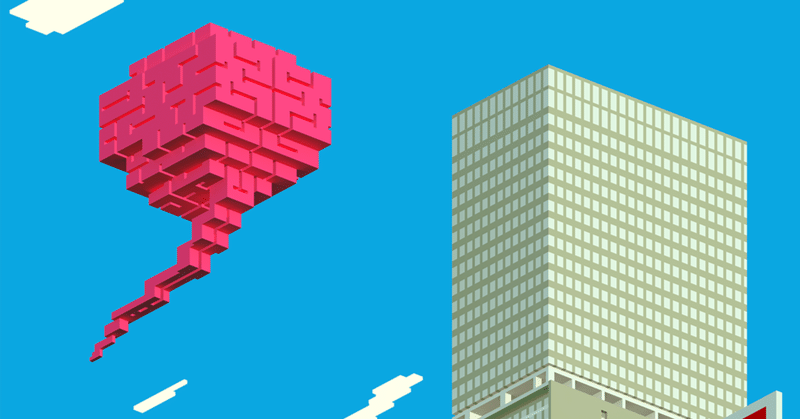
オンプレ仮想マシンをAzureへ移行してみた(Azure Migrate)
はじめに
SHIFTにてインフラコンサルタントをしているUENOです。
オンプレ上で稼働している仮想マシンをAzure上へ移設する方法を掲載させていただきます。 本書では、オンプレ環境上の仮想マシンをAzure Migrateツールを利用した手順を説明します。昨今オンプレからクラウドへ移行することが多くなってきておりますので実施時の参考になればと思います。
※今回のブログは、Azureの操作経験がある方向けに掲載させていただいきます。
オンプレ仮想マシンからAzureへ移設方法
仮想マシンのAzure移設方法は、2つ方法があります。双方ともOS内をそのまま移行されるためIPアドレスなどの設定もそのまま移行可能です。
①VHD(イメージファイル)をAzureにアップロードし仮想マシン作成
https://docs.microsoft.com/ja-jp/azure/virtual-machines/windows/upload-generalized-managed
VMDKなどのイメージファイルは不可、上記手順を実施する場合は、VMDK⇒VHDにコンバートが必要

②Azure Migrateツールを用いた移行
https://docs.microsoft.com/ja-jp/azure/migrate/migrate-services-overview
オンプレミスのVMwareVM、Hyper-V VMなどの移設が容易に行える

※上記図は、Vmware(vCenter)を例として記載しております。Vmware以外の環境でも移行可能です。
本書では、②Azure Migrateツールを用いた移行方法を記載いたします。 過去に①VHDイメージファイルの移行方法を記載しておりますので、よろしければ参照ください。
URL:https://note.com/shift_tech/n/n7eed1ef56ce1
①VHDイメージファイルの移行方法は、オンプレ環境へ追加作業(ツールインストール等)不要で実施可能です。②Azure Migrateツールを用いた移行方法は、追加でオンプレ環境へ作業が必要となりますが、レプリケート→移行までAzure側でバックグラウンドで実施してもらえるため、手作業が少なくなります。
前提条件
本作業において、以下の前提条件がございます。
オンプレ環境からAzureへの通信が可能であること(インターネット経由および専用線(ExpressRoute))
Azure環境にてリソース作成権限があること
Azure MigrateアプライアンスをインストールサーバがWindows Server 2019および2022であること
Azure Migrate アプライアンス要件:https://learn.microsoft.com/ja-jp/azure/migrate/migrate-appliance
各オンプレ環境の前提条件は以下を参照ください。
Hyper-V:https://learn.microsoft.com/ja-jp/azure/migrate/migrate-support-matrix-hyper-v
物理サーバー:https://learn.microsoft.com/ja-jp/azure/migrate/migrate-support-matrix-physical
※他クラウドAWS,GCPからの移行も可能です。
作業工程
【実施プロセス】
①プロジェクトの作成・・・Azure環境へ移行プロジェクトを作成します。
②Migrate導入・・・オンプレ環境にMigrateツールを導入します。
③レプリケート実施・・・検出サーバよりレプリケートを実施します。
④テスト移行・・・テスト移行を実施し、移行動作確認を実施します。
⑤本番移行・・・オンプレ環境からAzure環境へ移行を実施します。
実施手順
①プロジェクトの作成
Azure Potalへアクセスし、リソース作成より「Migrate」と検索、 以下の項目を入力し作成します。

②Migrate導入
作成したプロジェクトより、移行の目標より「サーバー、データベース、Webアプリ」を選択し、Azure Migrate:Discovery and assessment[検出]を選択します。「1:プロジェクトキーを生成します」よりアプライアンスに名前を指定するより任意の名前を記載し、[キーの生成]を選択します。
「2:Azure Migrate アプライアンスをダウンロードする」よりMigrateをダウンロード ※この際に、OVAファイルとZIPファイルの選択が可能。OVAファイルはオンプレ環境にインポートすることにより、仮想マシン(Migrateサーバ)の構築が可能です。ZIPファイルは、オンプレ環境の任意のサーバーへインストールすることでMigrateツールが利用可能となります。

各オンプレ環境からのOVAファイルを使用したデプロイおよび検出方法は以下を参照ください。
VMware 環境:https://learn.microsoft.com/ja-jp/azure/migrate/tutorial-discover-vmware
Hyper-V:https://learn.microsoft.com/ja-jp/azure/migrate/tutorial-discover-hyper-v
AWS:https://learn.microsoft.com/ja-jp/azure/migrate/tutorial-discover-aws
GCP:https://learn.microsoft.com/ja-jp/azure/migrate/tutorial-discover-gcp
③レプリケート実施
Azure Potalへアクセスし、作成したプロジェクトより[レプリケート]を選択します。以下の項目を選択します。項目入力後、レプリケートが開始されます。※レプリケートによるオンプレ環境のシステムへの影響は発生しません。

④テスト移行
レプリケートが完了したことを確認します。この際に、上記項目で選択したストレージアカウントにVHDが作成されます。対象レプリケートから[テスト移行]を選択します。仮想マシンが起動する先のVNET(仮想ネットワーク)を選択します。こちらでテスト移行が完了となり、Azure Potalより「仮想マシン」を参照すると対象の仮想マシンが表示されてます。RDP接続などで動作確認が完了した後は、レプリケート画面より[テスト移行のクリーンアップ]を選択し、テストマシンを削除します。
⑤本番移行
テスト移行にて動作確認が完了したら、再度レプリケート画面に戻り、[移行]を選択します。移行選択後、「移行前にマシンをシャットダウンしますか]と出力するため、[はい]を選択します。移行前にシャットダウンを実施することにより、移行元のサーバ上のデータ更新を行われないようにします。移行が完了すると仮想マシン一覧に対象サーバが表示されるようになります。動作確認を行い、移行完了となります。
最後に
今回、オンプレ仮想マシンをAzure Migrateにて移行する方法を掲載させていただきました。 Azureへの仮想マシン移行は、イメージ移行もしくはAzure Migrateのどちらかと思いますので環境等の要件に沿ったツールを選定しAzure移行を実施いただければと思います。Azure Migrateは、バックエンドでレプリケートを行い、スムーズにAzure環境へ移行できる手法となるため、作業工数の削減が見込まれます。
《あわせて読みたい関連記事》
Azure 多要素認証(MFA)登録、設定変更方法|SHIFT Group 技術ブログ (note.com)
執筆者プロフィール:UENO
インフラエンジニア経験10年以上、Azure経験3年程。直近ではAzureを中心とした案件に携わっております。まだまだ勉強中ですが、経験したAzureの知識を発信できればと思います。
お問合せはお気軽に
SHIFTについて(コーポレートサイト)
https://www.shiftinc.jp/
SHIFTのサービスについて(サービスサイト)
https://service.shiftinc.jp/
SHIFTの導入事例
https://service.shiftinc.jp/case/
お役立ち資料はこちら
https://service.shiftinc.jp/resources/
SHIFTの採用情報はこちら
